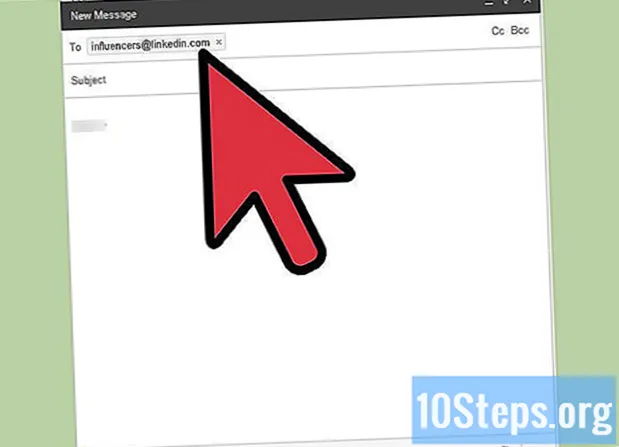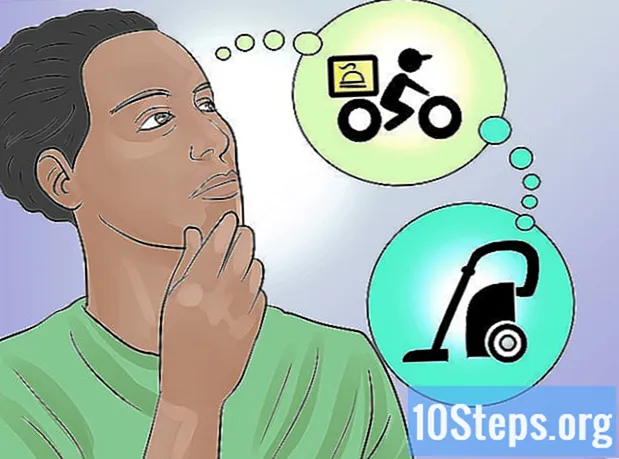Autor:
Eric Farmer
Erstelldatum:
6 Marsch 2021
Aktualisierungsdatum:
16 Kann 2024
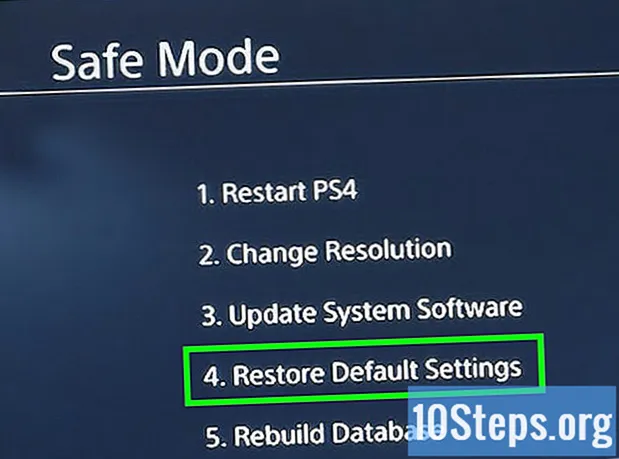
Inhalt
Die PlayStation 4 ist ein Videospiel, mit dem mehrere Benutzer auf Ihrem System konfiguriert werden können. Wenn Sie einen löschen müssen, wissen Sie, dass der Vorgang recht einfach ist.
Schritte
Methode 1 von 3: Löschen anderer Benutzer aus dem primären Konto
Greifen Sie auf Ihr primäres Konto zu. Schalten Sie Ihre PS4 ein und geben Sie Ihre Anmeldeinformationen wie gewohnt ein. Sie müssen auf das Konto des primären Benutzers zugreifen, um die anderen Konten löschen zu können.

Greifen Sie auf die Option "Einstellungen" zu. Drücken Sie auf dem Startbildschirm die Aufwärtspfeiltaste am Hauptsteuerelement, um das Optionsmenü zu öffnen. Verwenden Sie weiterhin das Hauptsteuerelement, um durch die Optionen zu navigieren, bis Sie ein Toolbox-Symbol mit dem Titel "Einstellungen" finden. Drücken Sie die "X" -Taste, um es auszuwählen.
Öffnen Sie den Bildschirm "Benutzer löschen". Scrollen Sie im Menü "Einstellungen" nach unten, bis Sie die Option "Benutzer" finden. Klicken Sie dann auf "Benutzer löschen".
Löschen Sie den gewünschten Benutzer. Navigieren Sie zu dem Benutzer, den Sie entfernen möchten. Drücken Sie die Taste "X", um das Entfernen zu bestätigen. Folgen Sie dann einfach den Anweisungen auf dem Bildschirm.
- Wenn Sie versuchen, Ihr primäres Konto zu löschen, muss die PS4 wiederhergestellt werden. Wenn Sie auf "Löschen" klicken, müssen Sie diese Aktion bestätigen. Dadurch wird die Konsole auf die Werkseinstellungen zurückgesetzt. Nicht gespeicherte Daten gehen dauerhaft verloren.
- Um Ihre Daten zu speichern, gehen Sie zu "Einstellungen"> "Verwaltung gespeicherter Anwendungsdaten"> "Im Speichersystem gespeicherte Daten". Wählen Sie "Cloud", um Ihre Daten in einem Cloud-Dateispeicherdienst zu speichern, oder "USB-Speicher", um sie auf einem USB-Gerät wie einer externen Festplatte zu speichern. Wählen Sie das Spiel oder die Anwendung aus, die Sie speichern möchten, und klicken Sie auf "Kopieren".
- Schalten Sie die PS4 während dieses Vorgangs nicht aus, da sie sonst ernsthaft beschädigt werden kann.
- Wenn Sie versuchen, Ihr primäres Konto zu löschen, muss die PS4 wiederhergestellt werden. Wenn Sie auf "Löschen" klicken, müssen Sie diese Aktion bestätigen. Dadurch wird die Konsole auf die Werkseinstellungen zurückgesetzt. Nicht gespeicherte Daten gehen dauerhaft verloren.

Überprüfen Sie, ob der Löschvorgang erfolgreich war. Melden Sie sich von Ihrem Konto ab und erneut an. Wenn der Benutzer auf dem Optionsbildschirm nicht mehr sichtbar ist, haben Sie ihn erfolgreich aus dem System gelöscht.
Methode 2 von 3: Durchführen einer Werkswiederherstellung vom Hauptkonto
Greifen Sie auf Ihr primäres Konto zu. Schalten Sie Ihre PS4 ein und geben Sie Ihre Anmeldeinformationen wie gewohnt ein. Sie müssen auf das primäre Benutzerkonto zugreifen.
Greifen Sie auf die Option "Einstellungen" zu. Drücken Sie auf dem Startbildschirm die Aufwärtspfeiltaste am Hauptsteuerelement, um das Optionsmenü zu öffnen. Verwenden Sie weiterhin das Hauptsteuerelement, um durch die Optionen zu navigieren, bis Sie ein Toolbox-Symbol mit dem Titel "Einstellungen" finden. Drücken Sie die "X" -Taste, um es auszuwählen.
Öffnen Sie den Bildschirm "Start". Scrollen Sie im Menü "Einstellungen" nach unten, bis Sie die Option "Start" finden. Klicken Sie dann auf "PS4 booten". Wählen Sie "Vollständig" und folgen Sie den Anweisungen auf dem Bildschirm. Dadurch werden die Werkseinstellungen der PS4 wiederhergestellt und zuvor nicht gespeicherte Daten wie Trophäen, Screenshots usw. gelöscht.
- Um Ihre Daten zu speichern, gehen Sie zu "Einstellungen"> "Verwaltung gespeicherter Anwendungsdaten"> "Im Speichersystem gespeicherte Daten". Wählen Sie "Cloud", um Ihre Daten in einem Cloud-Dateispeicherdienst zu speichern, oder "USB-Speicher", um sie auf einem USB-Gerät wie einer externen Festplatte zu speichern. Wählen Sie das Spiel oder die Anwendung aus, die Sie speichern möchten, und klicken Sie auf "Kopieren".
- Eine vollständige Wiederherstellung der Fabrik kann mehrere Stunden dauern. Schalten Sie die PS4 während dieses Vorgangs nicht aus, da sie sonst ernsthaft beschädigt werden kann.
Methode 3 von 3: Löschen von Benutzern über manuelle Werkswiederherstellung
Speichern Sie alle Daten, die Sie nicht verlieren möchten. Gehen Sie zu "Einstellungen"> "Verwaltung gespeicherter Anwendungsdaten"> "Im Speichersystem gespeicherte Daten". Wählen Sie "Cloud", um Ihre Daten in einem Cloud-Dateispeicherdienst zu speichern, oder "USB-Speicher", um sie auf einem USB-Gerät wie einer externen Festplatte zu speichern.Wählen Sie das Spiel oder die Anwendung aus, die Sie speichern möchten, und klicken Sie auf "Kopieren".
Schalten Sie die Konsole manuell aus. Halten Sie den Netzschalter einige Sekunden lang gedrückt. Warten Sie, bis Sie einen Piepton hören und das Licht rot wird. Lassen Sie dann die Taste los.
Schalten Sie die Konsole manuell ein. Halten Sie den Netzschalter einige Sekunden lang gedrückt. Warten Sie, bis Sie einen Piepton hören, gefolgt von einem zweiten Piepton nach sieben Sekunden. Lass den Knopf los.
Wählen Sie "Standardeinstellungen wiederherstellen". Wenn die PS4 neu gestartet wird, sollte sie sich im "abgesicherten Modus" befinden. Verwenden Sie das Steuerelement, um zur Option "Standardeinstellungen wiederherstellen" zu navigieren. Drücken Sie "X", um es auszuwählen, und folgen Sie den Anweisungen auf dem Bildschirm. Dadurch werden die Werkseinstellungen der PS4 wiederhergestellt und zuvor nicht gespeicherte Daten wie Trophäen, Screenshots usw. gelöscht.
- Der Controller muss im "abgesicherten Modus" über USB mit der Konsole verbunden sein.
- Sie müssen diese Methode nur verwenden, wenn Sie das Kennwort für die wiederherzustellende PS4 nicht kennen.